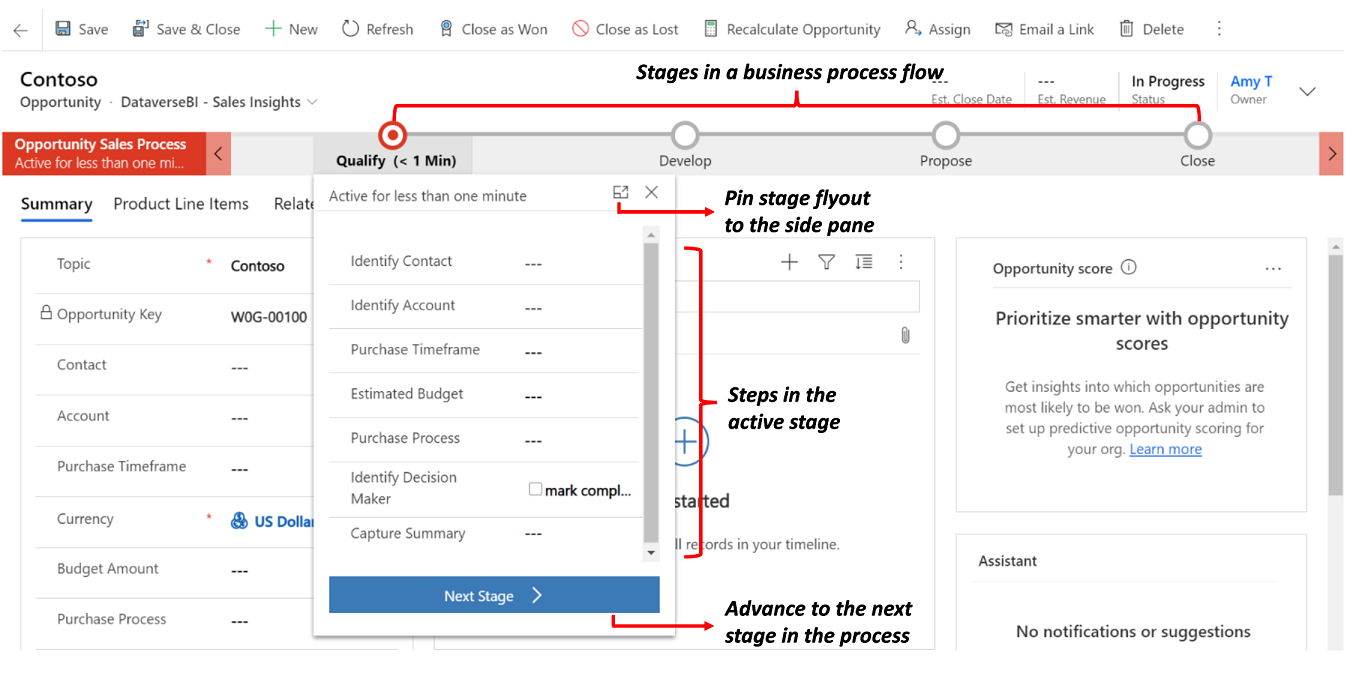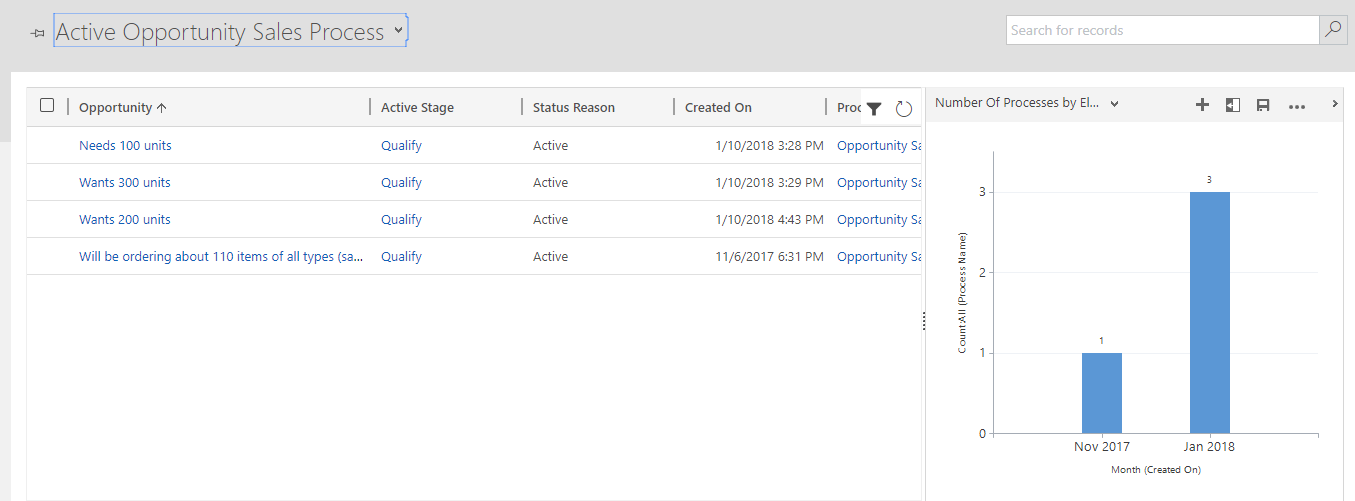Примітка
Доступ до цієї сторінки потребує авторизації. Можна спробувати ввійти або змінити каталоги.
Доступ до цієї сторінки потребує авторизації. Можна спробувати змінити каталоги.
Переконайтеся, що користувачі систематично вводять дані і виконують однакові кроки кожного разу, коли вони працюють з клієнтом над створенням потоку бізнес-процесу. Наприклад, потрібно створити потік бізнес-процесу для обробки запитів служба підтримки клієнтів усіма співробітниками однаковим чином або отримати схвалення рахунку-фактури перед відправкою замовлення. Потоки бізнес-процесів використовують ту ж базову технологію, що й інші процеси, але можливості, які вони надають, відрізняються від інших функцій, які використовують процеси. Щоб дізнатися, як створювати або редагувати ланцюжок бізнес-процесів, перейдіть до розділу Створення потоку бізнес-процесів.
Подивіться коротке відео про потоки бізнес-процесів.
Для чого використовуються потоки бізнес-процесів
Бізнес-процес потоки забезпечують керівництво виконанням роботи. Вони забезпечують оптимізований користувацький досвід, який веде людей через процеси, визначені їхньою організацією, для взаємодії, які потрібно просунути до певного завершення. Інтерфейс користувача може бути адаптований до потреб різних ролей безпеки, щоб кожен користувач в оптимальний спосіб виконував свою роботу.
Користуйтеся потоками бізнес-процесу для визначення послідовності кроків, що ведуть користувача до потрібного результату. Ці кроки служать візуальним індикатором, що вказує користувачеві, в якій точці бізнес-процесу він перебуває. Потоки бізнес-процесів зменшують потребу в навчанні, оскільки новим користувачам не потрібно зосереджуватися на тому, який стіл вони повинні використовувати. Сам процес може їх вести. Можна настроїти потоки бізнес-процесу для підтримки типових методів продажів, щоб допомогти групам збуту досягти кращих результатів. Для груп обслуговування потоки бізнес-процесу можуть допомагати новому персоналу швидше досягти потрібної продуктивності й уникнути помилок, що призводять до незадоволення клієнтів.
На що здатні потоки бізнес-процесів
За допомогою потоків бізнес-процесів ви визначаєте набір етапів і кроків , які потім відображаються в елементі керування у верхній частині форми.
Кожна стадія містить групу кроків. Кожен крок являє собою стовпець, в який можна вводити дані. Ви можете перейти до наступного етапу за допомогою кнопки Наступний етап . У програмах на основі моделі можна працювати зі ступенем потоку бізнес-процесів у випадаючому вікні сцени або закріпити його на бічній панелі. Потоки бізнес-процесів не підтримують розширення випадаючого вікна сцени на бічну панель на мобільних пристроях.
Ви можете зробити крок обов’язковим , щоб люди вводили дані для відповідного стовпця, перш ніж вони зможуть перейти до наступного етапу. Це зазвичай називають «сценічним гейтингом». Якщо до етапу потоку бізнес-процесу додається стовпець, обов’язковий для бізнесу або обов’язковий для системи, рекомендовано також додати цей стовпець до форми.
Потоки бізнес-процесів виглядають відносно простими в порівнянні з іншими типами процесів, оскільки вони не забезпечують ніякої умовної бізнес-логіки або автоматизації, крім забезпечення оптимізованого досвіду введення даних і контролю входження в етапи. Однак, коли ви об'єднаєте їх з іншими процесами і настройками, вони можуть відіграти важливу роль для економії робочого часу, зменшуючи витрати на навчання та покращення адаптації користувачів.
Нотатка
Якщо будь-який етап, включно з поточним, має обов’язкові стовпці (крім прихованих), необхідно заповнити стовпці на цих етапах , перш ніж зберегти форму або перейти до нового етапу. Вимкнені стовпці все одно блокуватимуть навігацію по етапах, якщо вони порожні та обов’язкові. Обов’язкові кроки, прив’язані до стовпця Два варіанти (Так/Ні), повинні мати значення Yes (true), інакше вони вважаються порожніми та блокують навігацію на етапі. Зверніть увагу, що така поведінка відрізняється від обробки полів, обов’язкових для бізнесу, у формі, де «Ні» не вважається порожнім значенням.
Потоки бізнес-процесу, інтегровані з іншими настроюваннями
Коли ви або ваш користувач вводите дані за допомогою потоків бізнес-процесів, зміни даних також застосовуються до стовпців форм, щоб можна було негайно застосувати будь-яку автоматизацію, надану бізнес-правилами або сценаріями форм. Можна додати кроки, які встановлюють значення для стовпців, яких немає у формі, і ці стовпці додаються до моделі об’єкта, Xrm.Page що використовується для сценаріїв форм. Будь-які робочі процеси, ініційовані змінами стовпців, включених у потік бізнес-процесу, застосовуються під час збереження даних у формі. Якщо автоматизація застосовується робочим процесом у режимі реального часу, зміни відразу видно користувачеві, коли дані у формі оновлюються після збереження рядка.
Незважаючи на те, що керування потоками бізнес-процесів у формі не забезпечує прямого програмування на стороні клієнта, зміни, що застосовуються бізнес-правилами або сценаріями форм, автоматично застосовуються до елементів керування потоками бізнес-процесів. Якщо приховати стовпець у формі, цей стовпець також буде приховано в елементі керування потоком бізнес-процесів. Якщо значення встановлено за допомогою бізнес-правил або сценаріїв форм, це значення встановлюється в потоці бізнес-процесу.
Одночасні потоки бізнес-процесу
Паралельні потоки бізнес-процесів дають змогу настроювачам налаштовувати кілька бізнес-процесів і пов’язувати їх з одним початковим рядком. Користувачі можуть переключатися між кількома бізнес-процесами, запущеними одночасно, і відновити роботу на тому ж етапі процесу, на якому вони були.
Системні потоки бізнес-процесу
Якщо у вашому Power Platform середовищі ввімкнено параметр Увімкнути програми Dynamics 365, включаються такі потоки бізнес-процесів. Для розуміння того, як працюють потоки бізнес-процесу, ознайомтесь із цими системними потоками.
- Процес збуту з перетворенням інтересу на потенційну угоду
- Телефон для обробки інциденту
- Процес збуту
Кілька таблиць у потоках бізнес-процесів
Ви можете використовувати потік бізнес-процесів для однієї таблиці або охоплювати кілька таблиць. Наприклад, у вас може бути процес, який починається з можливості, потім продовжується до цінової пропозиції, замовлення, а потім до рахунку-фактури, перш ніж нарешті повернутися, щоб закрити можливість.
Ви можете створювати потоки бізнес-процесів, які зв’язують рядки для п’яти різних таблиць в один процес, щоб користувачі програми могли зосередитися на потоці процесу, а не на тому, з якою таблицею вони працюють. Вони можуть легше переміщатися між пов’язаними рядками таблиці.
На одну таблицю доступно кілька потоків бізнес-процесів
Не кожен користувач в організації дотримується одного і того ж процесу, і різні умови можуть вимагати застосування іншого процесу. На таблицю можна мати до 10 активних потоків бізнес-процесів, щоб забезпечити відповідні процеси для різних ситуацій.
Контролюйте, який потік бізнес-процесів застосовується
Ви можете пов’язати потоки бізнес-процесів із ролями безпеки, щоб лише користувачі з цими ролями безпеки могли їх переглядати або використовувати. Ви також можете встановити порядок потоків бізнес-процесів, щоб контролювати, який потік бізнес-процесів встановлено за замовчуванням. Це працює так само, як визначаються кілька форм для таблиці.
Коли хтось створює новий рядок таблиці, список доступних визначень активних бізнес-процесів фільтрується за роллю безпеки користувача. Перше активоване визначення бізнес-процесу, що доступне для ролі безпеки користувача відповідно до списку черговості процесу, є таким, що застосовуються за замовчуванням. Якщо доступно більше одного активного визначення бізнес-процесу, користувачі можуть завантажити інше з діалогового вікна «Перемикання процесів ». Коли ви переключаєтесь між процесами, той, який зараз відображається переходить у фоновий режим і замінюється на обраний, але він зберігає свій стан і його можна переключити назад. З кожним рядком може бути пов’язано кілька екземплярів процесів (кожен з них передбачає різне визначення потоку бізнес-процесів, загалом 10). Під час завантаження форми відображається лише один потік бізнес-процесу. Коли будь-який користувач застосовує інший процес, цей процес може завантажуватися за замовчуванням лише для цього конкретного користувача.
Щоб переконатися, що бізнес-процес завантажено за замовчуванням для всіх користувачів (поведінка, еквівалентна «закріпленню» процесу), під час завантаження форми можна додати користувацький сценарій API клієнта (веб-ресурс), який спеціально завантажує існуючий екземпляр бізнес-процесу на основі ідентифікатора визначення бізнес-процесу.
Рекомендації щодо потоку бізнес-процесу
Визначати потоки бізнес-процесів можна тільки для тих таблиць, які їх підтримують. Також слід пам’ятати про обмеження на кількість процесів, стадій і кроків, які можуть бути додані.
Потоки бізнес-процесів, що викликають робочий цикл
Ви можете викликати робочі процеси на вимогу зсередини потоку бізнес-процесів. Це налаштовується в конструкторі потоків бізнес-процесів, перетягуючи компонент робочого процесу на етап процесу або в розділ Глобальні робочі процеси .
Коли ви включаєте робочий процес, який потрібно ініціювати під час виходу з етапу в потоці бізнес-процесу, і цей етап є останнім етапом потоку, дизайнер створює враження, що робочий процес запускається після завершення цього етапу. Однак робочий процес не запускається, оскільки перехід між етапами не відбувається. Ви не отримуєте попередження або помилку, які заважають вам включити робочий процес на сцену. Коли користувач взаємодіє з потоком бізнес-процесу, завершення або припинення процесу не призводить до переходу на етап, а отже, робочий процес не запускається. Розгляньте такі приклади:
Ви створюєте ланцюжок бізнес-процесу з двох етапів. S1 підключається до S2 з робочим процесом на етапі S2 і встановлює тригер на Вихід з етапу.
Ви створюєте потік бізнес-процесу з трьома стадіями, S1 підключається до S2, а тоді S2 до S3. Ви включаєте робочий процес на S2 і встановлюєте тригер на Stage Exit.
Робочий процес не запускається в жодному з випадків. Щоб вирішити цю проблему, додайте глобальний робочий процес і додайте до нього робочий процес, який потрібно активувати, щоб робочий процес ініціювався для бізнес-процесу, а не для етапу процесу. Для активатора глобального робочого процесу можна встановити значення «Процес припинено » або «Процес завершено », щоб запускати робочий процес, коли користувач завершує бізнес-процес або завершує його.
Таблиці, в яких можна використовувати потоки бізнес-процесів
Усі призначені для користувача таблиці можуть використовувати потоки бізнес-процесів. У наведених нижче стандартних таблицях також можуть використовуватися потоки бізнес-процесів. Для роботи деяких таблиць потрібна програма Dynamics 365, наприклад Dynamics 365 for Sales або Dynamics 365 for Customer Service.
- Account
- Зустріч
- Кампанія
- Справа кампанії
- Результат кампанії
- Конкурент
- Контактна особа
- Надіслати
- Умови обслуговування
- Факс
- Інцидент
- Рахунок
- Потенційний клієнт
- Лист
- Маркетинговий список
- Потенційна угода
- Виклик
- Продукт
- Позиція прайса
- Цінова пропозиція
- Повторювана зустріч
- Література
- Дії в соцмережі
- Порядок
- User
- Task
- Команда
Щоб увімкнути настроювану таблицю для потоків бізнес-процесів, установіть прапорець Потоки бізнес-процесів (поля будуть створені) у визначенні таблиці. Цю дію не можна скасувати.
Нотатка
Якщо ви перейдете на етап потоку бізнес-процесу, який містить Social Activity таблицю, і натиснете кнопку «Наступний етап », ви побачите опцію «Створити ». Коли ви вибираєте Створити, завантажується форма «Соціальна активність ». Однак, оскільки Social Activity це не передбачено Create в інтерфейсі користувача програми, ви не зможете зберегти форму, і ви побачите повідомлення про помилку: "Неочікувана помилка".
Максимальна кількість процесів, стадій і кроків
Щоб забезпечити прийнятну продуктивність і зручність використання інтерфейсу користувача, існують деякі обмеження, про які слід знати при використанні потоків бізнес-процесів:
- На одну таблицю може припадати не більше 10 активованих процесів потоку бізнес-процесів.
- Кожен процес може містити не більше 30 стадій.
- Багатотабличні процеси можуть містити не більше п’яти таблиць.
Підтримка налаштування таблиці потоків бізнес-процесів
Таблиці потоків бізнес-процесів можуть з’являтися в системі, щоб дані рядків таблиці могли бути доступні в сітках, представленнях, діаграмах і приладних дошках.
Використовуйте рядки таблиці потоку бізнес-процесів із сітками, поданнями, діаграмами та приладними дошками
Завдяки потокам бізнес-процесів, доступним у вигляді таблиці, можна використовувати розширені знахідки, подання, діаграми та приладні дошки, отримані з даних про потік бізнес-процесів для певної таблиці, наприклад потенційного клієнта або потенційної угоди. Системні адміністратори та настроювачі можуть створювати власні сітки потоків бізнес-процесів, представлення, діаграми та приладні дошки, подібні до тих, що створені з будь-якою іншою таблицею.
Щоб отримати доступ до подання потоку бізнес-процесів за промовчанням, перейдіть до Power Apps розділу Рішення ,відкрийте потрібне рішення, виберіть Таблиці в лівій області переходів і відкрийте потрібну таблицю процесів, наприклад таблицю Lead To Opportunity Sales Process . Виберіть пункт Подання, а потім виберіть потрібне подання.
Доступно кілька подань за промовчанням, які можна переглядати у вигляді діаграми , наприклад подання «Процес продажу активних можливостей».
Взаємодія з таблицею потоків бізнес-процесів із робочого процесу
Ви також можете взаємодіяти з таблицями потоків бізнес-процесів із робочого процесу. Наприклад, можна створити робочий процес для рядка таблиці «Потік бізнес-процесів», щоб змінити активну стадію під час оновлення стовпця в рядку таблиці можливостей . Щоб дізнатися більше про те, як це зробити, перейдіть до розділу Автоматизація етапів потоку бізнес-процесів за допомогою робочих процесів.
Керуйте потоками бізнес-процесів в автономному режимі
Ви можете використовувати потоки бізнес-процесів в автономному режимі, якщо виконуються такі умови:
- Потік бізнес-процесів використовується з Power Apps програми.
- Додаток Power Apps увімкнено для використання в автономному режимі.
- Потік бізнес-процесу має єдину таблицю.
Зокрема, три команди, доступні для потоку бізнес-процесів, коли програма перебуває в Power Apps автономному режимі:
- Наступна стадія
- Попередня стадія
- Встановити активну стадію
Стовпець підстановки на етапі потоку бізнес-процесу
Останні рядки відображаються у стовпці підстановки для програми, керованої моделлю. Щоб запобігти відображенню в підстановці елементів, що використовувалися нещодавно, виконайте такі дії:
Перебуваючи в конструкторі форм із формою таблиці для таблиці, яка використовується в потоці бізнес-процесів, виберіть крок даних стовпця підстановки в поданні Дерево в лівій області переходів.
Установіть прапорець Вимкнути останні використані елементи.
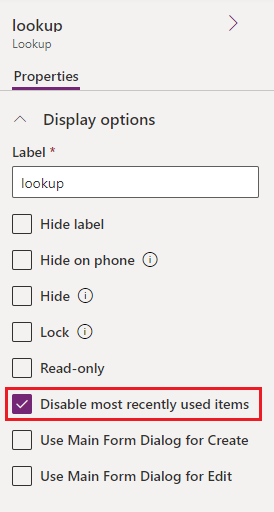
Зберегти та опублікувати.
Обмеження використання таблиць потоків бізнес-процесів
Наразі не можна створювати настроювані форми для таблиць на основі потоку бізнес-процесів.
Якщо рішення містить таблицю потоків бізнес-процесів, перед експортом її потрібно додати до рішення вручну. В іншому випадку таблиця потоків бізнес-процесів не буде включена в пакет рішень. Щоб дізнатися більше, перейдіть до розділу Створення та редагування таблиць.
Додавання таблиці процесів до програми, керованої моделлю, може призвести до обмеження функціональності. Щоб дізнатися більше, перейдіть до розділу створення та редагування потоків бізнес-процесів.
Ім’я потоку бізнес-процесу не змінюється після створення потоку для форми. Якщо змінити ім’я у визначенні потоку бізнес-процесів, нові потоки бізнес-процесів відображатимуть оновлене ім’я, а старіші – оригінальне. Назва не перекладається після того, як вона встановлена. Якщо під час створення інстансу потоку бізнес-процесів у налаштуваннях мови творця ланцюжка була встановлена іспанська, то ім’я буде іспанською для всіх користувачів, навіть якщо творець ланцюжка змінив мову пізніше.